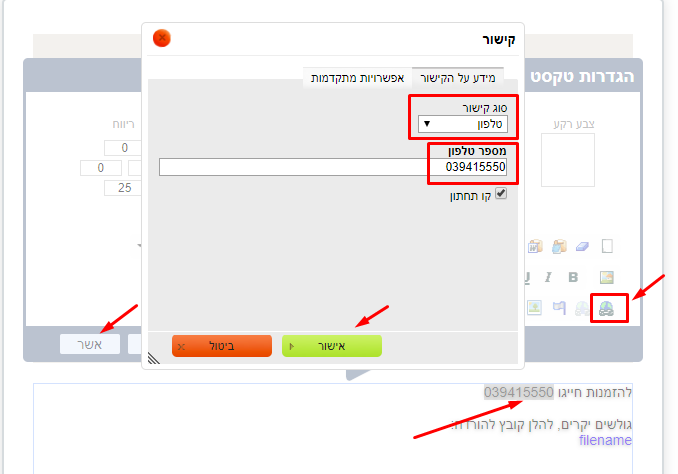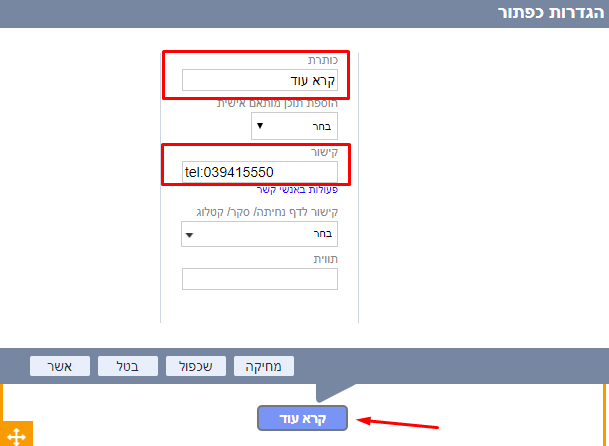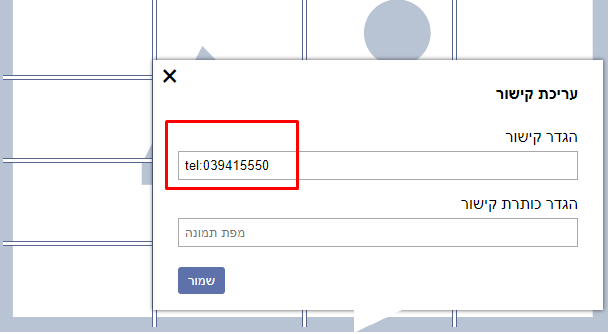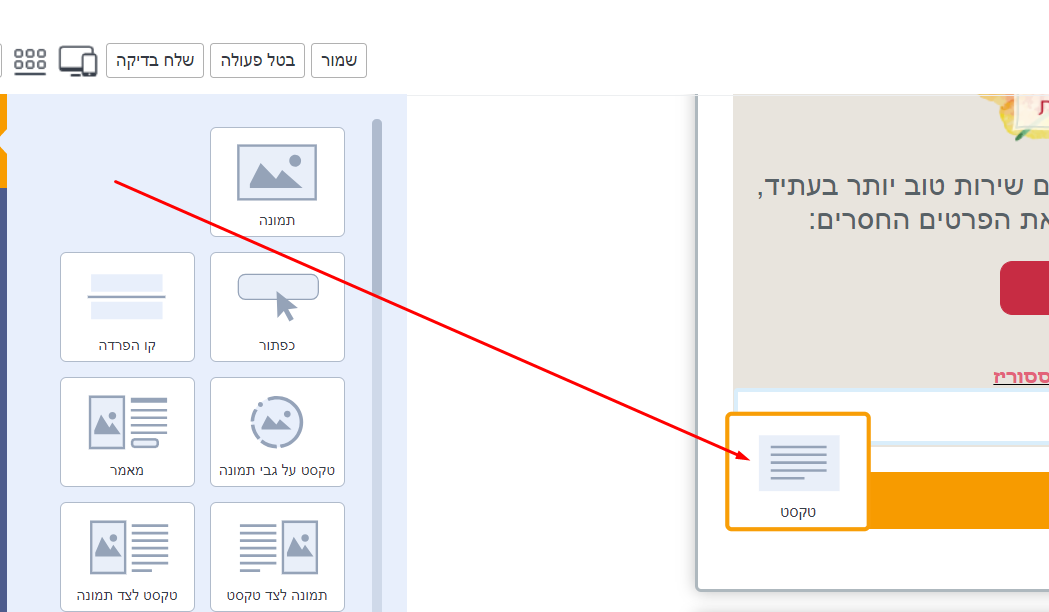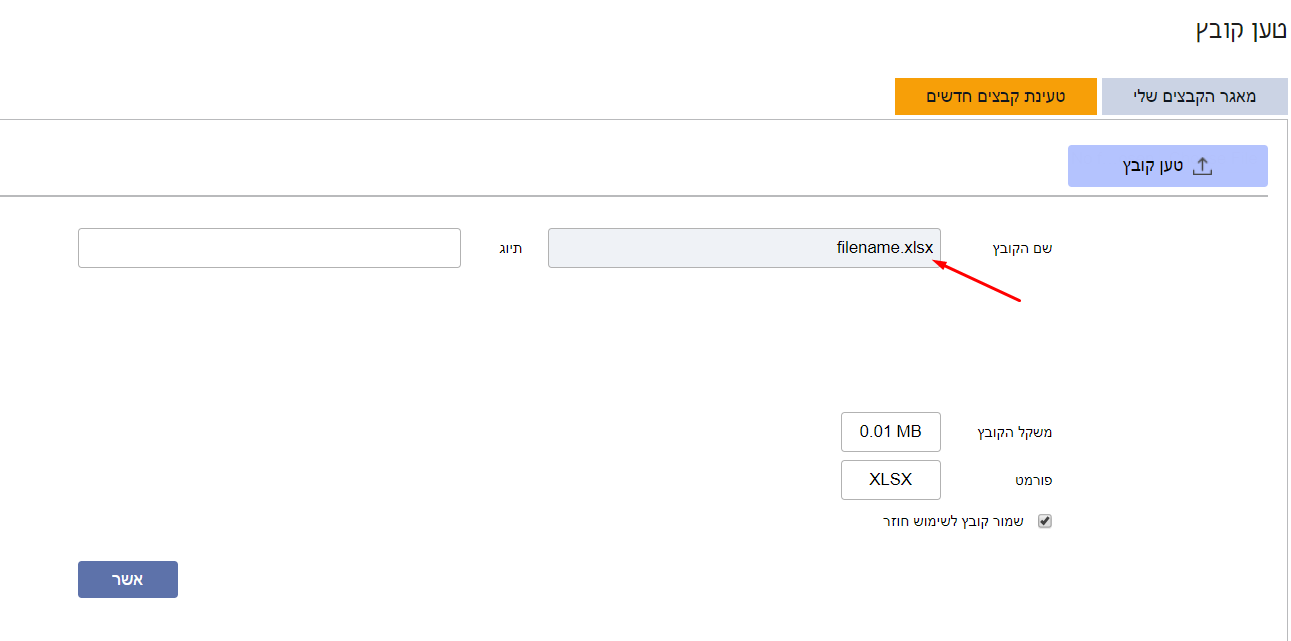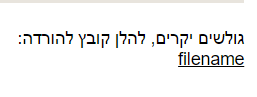whatsapp מאפשרת כרגע רק שליחת הודעות באופן פרטי.
כדי לשלוח דיוור עסקי ב-Whatsapp ניתן לבחור באחת מהאפשרויות:
כפתור שיתוף
א. להוסיף לדיוור אלמנט של שיתוף באופן הבא:
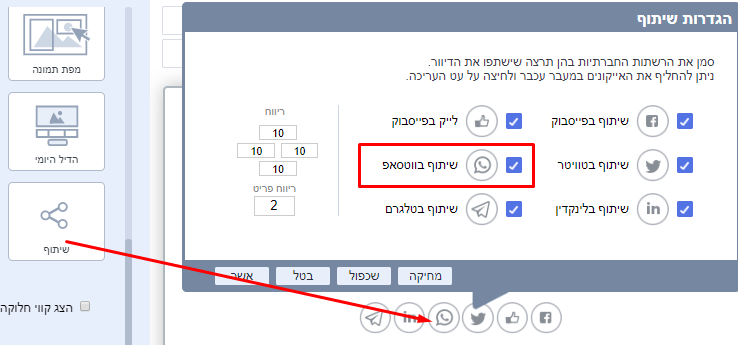
מי שילחץ על הכפתור יקבל הודעה כזו שהוא יוכל לבחור עם מי לשתף.
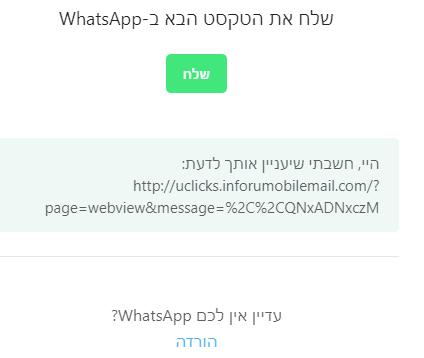
קישור "אם אינך רואה מייל זה"
ב. להיכנס לקישור "אם אינך רואה מייל זה" שמופיע במייל שנשלח, והדיוור ייפתח בדפדפן עם קישור משלו. את הקישור ניתן לשלוח למי שתרצו באיזו פלטפורמה שתרצו.
לעיתים אנו שולחים דיוור שאחת המטרות שלו היא קבלת שיחות טלפון מהנמענים, למשל מספר טלפון להזמנת מוצר או שירות. כדי להקל על הנמענים לחייג אליכם, ניתן להגדיר שמספר הטלפון יהיה לחיץ, כלומר, שברגע שהנמען ילחץ עליו, מספר הטלפון יועתק אוטומטית לחייגן של הטלפון וניתן יהיה להתקשר אליו.
ניתן לבצע את הפעולה ב-3 דרכים:
א. הוספת טקסט עם קישור מסוג טלפון.
יש להיכנס לדיוור, להוסיף לתוכו תיבת טקסט, לכתוב את הטקסט הרצוי (למשל מספר הטלפון), לסמן אותו וללחוץ בסרגל הכלים על הכפתור הוספת/עריכת קישור, ובחלון שייפתח ללחוץ בסוג הקישור על טלפון ולהקליד את המספר. (מומלץ לסמן הוספת קו תחתון). לסיום יש ללחוץ על אישור ושוב על אשר.
ב. הוספת תמונה או כפתור עם קישור לחיץ לטלפון:
יש להיכנס לדיוור, להוסיף לתוכו אלמנט מסוג תמונה או כפתור, ובחלון שייפתח, כתבו בשדה קישור את המילה tel: ולאחר מכן את המספר. בשדה כותרת תוכלו לכתוב את המספר או התקשרו אלינו וכדומה. לדוגמה:
tel:039415550
ג. הוספת מפת תמונה עם קישור לחיץ לטלפון:
יש להיכנס לדיוור, להוסיף לתוכו אלמנט מסוג מפת תמונה, לעצב אותו כרצונכם (עריכת קישורים), לבחור את התא שבתוכו אמור להיות מספר הטלפון הלחיץ, ובשדה הגדר קישור לכתוב tel: ולאחר מכן את המספר ואז על שמור.
ערוץ הדיוור האלקטרוני של InforUMobile מאפשר לכם לשלוח דיוורים מעוצבים הכוללים טקסט מעוצב, גרפיקה ותמונות. עם זאת, אם אתם צריכים להעביר לנמענים בנוסף גם קובץ מסוים, ניתן לעשות זאת בדרכים שלהלן:
אם הקובץ שלכם הוא קובץ מסוג PDF ניתן לצרף אותו כצרופה לדיוור, ראו הסבר בשאלה הנפוצה איך אפשר להוסיף צרופה לדיוור?
קבצים מסוג אחר ניתן להמיר לקישור טקסטואלי שיופיע בגוף ההודעה.
אופן הביצוע:
במסך עריכת הדיוור, אם עדיין אין לכם תיבת טקסט, גררו פנימה מצד שמאל אלמנט מסוג טקסט (ושחררו כאשר צבע המסך הופך לכתום או לכחול).
במסך תיבת הטקסט, בחרו את המיקום שבו תרצו שיופיע הקישור להורדת הקובץ ולחצו על הכפתור העלאת קובץ מסרגל הכלים.
בחלון שייפתח תוכלו להיכנס אל מאגר הקבצים שלי כדי להשתמש בקובץ שטענתם בעבר, או אל טעינת קבצים חדשים כדי לטעון קובץ חדש.
אם בחרתם באפשרות טעינת קבצים חדשים, לחצו על הכפתור טען קובץ ובחרו את הקובץ מתוך המחשב שלכם. לאחר מכן יופיעו שם הקובץ, תוכלו להוסיף תיוג, וכן משקל הקובץ (ראו הערה בהמשך) והפורמט, ותוכלו לסמן אם תרצו שהקובץ יישמר לשימוש חוזר במערכת (לתקופה מוגבלת בזמן). לסיום לחצו על אשר, ושוב על אשר
הטקסט יופיע כעת עם שם הקובץ ונמענים שילחצו עליו יוכלו להוריד אותו למחשב שלהם. (מומלץ לסמן את שם הקישור ולהוסיף לו קו תחתון [ו/או עיצוב מיוחד שידגיש אותו] מסרגל הכלים שלמעלה)
שימו לב שמשקל הקבצים/קישורים הללו נספר במסגרת המשקל הכולל של הדיוור (עד 1.5 מגה).